在日常使用电脑的过程中,我们有时会遇到一些需要保护隐私的文件或文件夹。为了确保这些重要信息不被他人轻易查看,我们可以将它们设置为隐藏状态。本文将详细介绍如何在windows和mac操作系统中设置隐藏文件夹,并提供一些实用的操作步骤和注意事项。
windows系统中隐藏文件夹的设置步骤1. 打开“我的电脑”或者“此电脑”,找到需要设置隐藏的文件夹。
2. 右键点击该文件夹,在弹出的菜单中选择“属性”。
3. 在打开的对话框中,勾选“隐藏”选项。点击“应用”按钮,再点击“确定”保存设置。
4. 此时,该文件夹已经被设置为隐藏状态。注意,隐藏文件夹不会完全消失,但默认情况下它不会出现在资源管理器的列表中。
注意事项- 如果想要查看所有隐藏文件,可以在文件资源管理器中选择“查看”选项卡,然后勾选“隐藏的项目”复选框。
- 对于不熟悉计算机操作的用户,建议先备份重要数据,避免误操作导致的数据丢失。
- 隐藏文件夹并不意味着绝对安全,有经验的用户可以通过特定工具查看到这些隐藏文件。
mac系统中隐藏文件夹的设置步骤1. 打开finder,找到需要隐藏的文件夹。
2. 打开终端(terminal)应用程序。
3. 输入命令:`chflags hidden 文件夹路径`。其中,“文件夹路径”是需要隐藏文件夹的实际路径,可以将鼠标移动到文件夹上,按住option键后单击右键,选择“复制‘文件夹名称’作为路径名”来获取。
4. 按下回车键执行命令,此时该文件夹就已经被设置为隐藏状态了。
注意事项- 要取消隐藏文件夹,只需将上述命令中的`hidden`替换为`nohidden`即可。
- 使用终端命令时,请务必小心,错误的输入可能导致不可预料的问题。
- mac系统的隐藏文件不仅限于文件夹,也可以应用于文件本身,操作方法类似。
结语通过以上介绍,大家应该对如何在windows和mac系统中设置隐藏文件夹有了基本的了解。无论是出于个人隐私保护还是工作需要,合理地利用隐藏功能都是一个不错的选择。不过,也请记得定期检查并更新自己的隐私设置,以适应不断变化的安全需求。